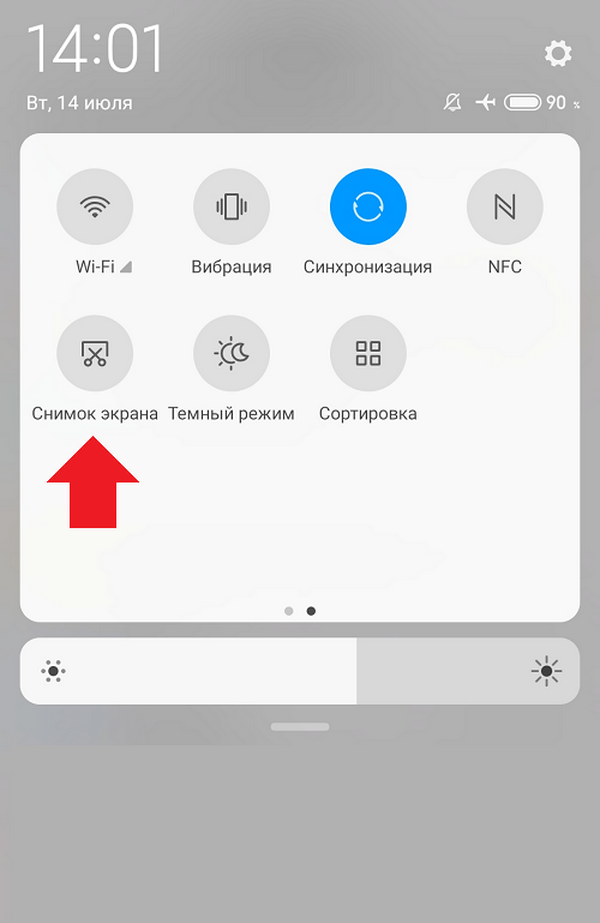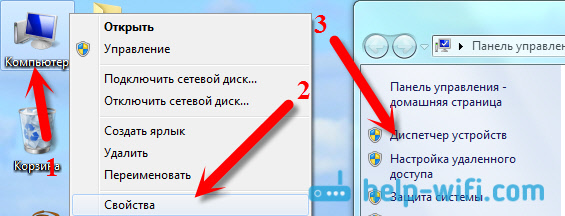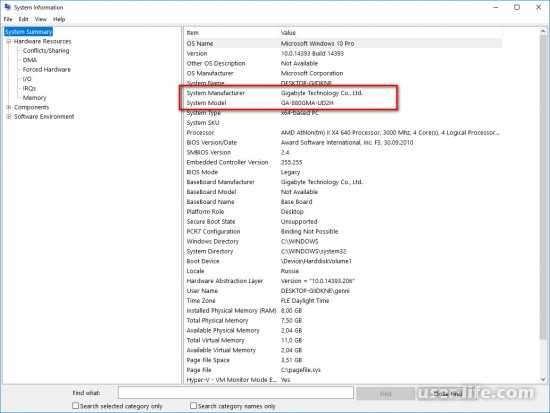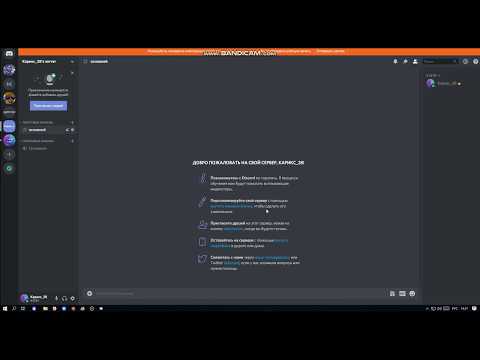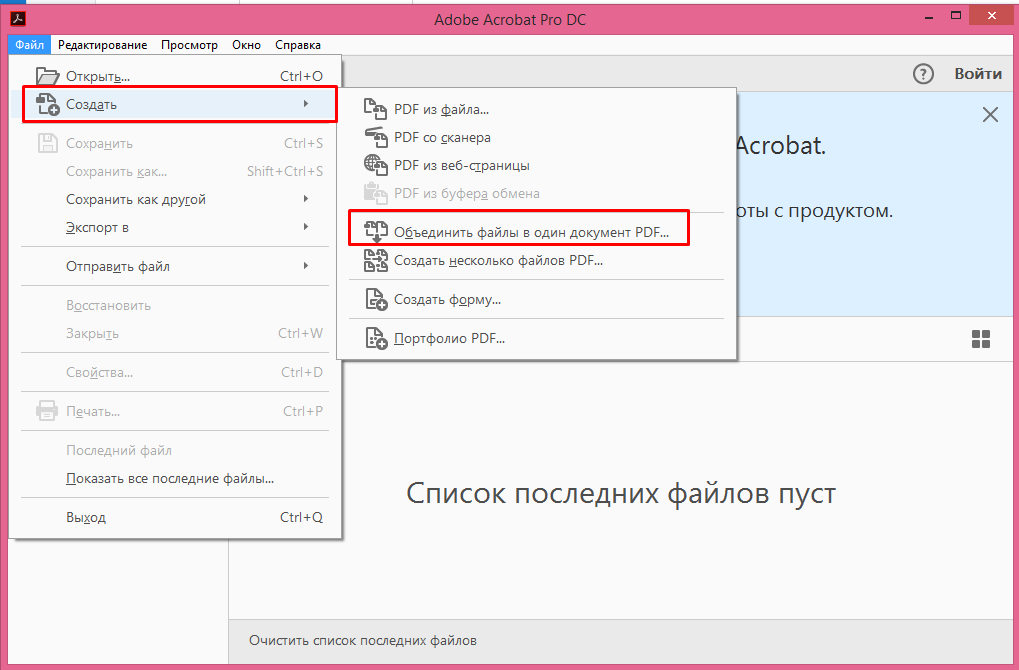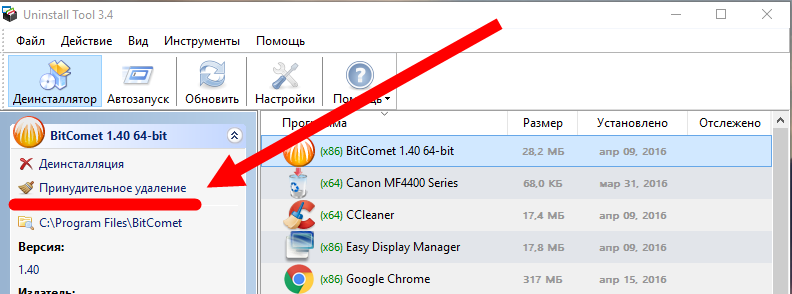Как сделать скриншот на редми нот 10
3 способа сделать снимок экрана на Xiaomi Redmi Note 10
Узнайте, как сделать снимок экрана на Xiaomi Redmi Note 10. Если вы похожи на большинство пользователей, вы, вероятно, делаете много снимков экрана на своем телефоне по разным причинам. Может быть, вы хотите показать что-то своим друзьям, а может быть, вы просто хотите сохранить что-то на потом. Несмотря ни на что, создание снимков экрана — очень важная функция, которая есть во всех телефонах Android, включая Redmi Note 10.
Если вы только что приобрели новый Xiaomi Redmi Note 10, вам может быть интересно, как сделать снимок экрана. Большинство телефонов Xiaomi имеют одинаковые или похожие методы создания снимков экрана. Если вы раньше использовали устройство Xiaomi, возможно, вы уже знакомы с этой статьей. Если нет, узнайте, как сделать снимок экрана.
Xiaomi включила три различных метода, которые пользователи могут использовать для создания снимка экрана на Redmi Note 10. Первый метод, который также является самым популярным, — это традиционный способ одновременного нажатия двух аппаратных клавиш. Два других метода включают собственное программное обеспечение Xiaomi, чтобы сделать это еще проще.
Программы для Windows, мобильные приложения, игры - ВСЁ БЕСПЛАТНО, в нашем закрытом телеграмм канале - Подписывайтесь:)
1. Снимок экрана Redmi Note 10 — Аппаратные клавишиПервый способ сделать снимок экрана на Redmi Note 10 — использовать физические клавиши, расположенные на боковой стороне телефона. Это наиболее часто используемый традиционный метод.
- Возьмите телефон и перейдите к экрану, снимок экрана которого вы хотите сделать.
- нажмите кнопка питания и кнопка уменьшения громкости в то же время. Не отпускайте клавиши, пока экран не замигает белым.
- Изображение скриншота будет сохранено в приложении галереи вашего телефона в папке Screenshots.
Еще один способ сделать снимок экрана на Redmi Note 10 — использовать переключатель уведомлений.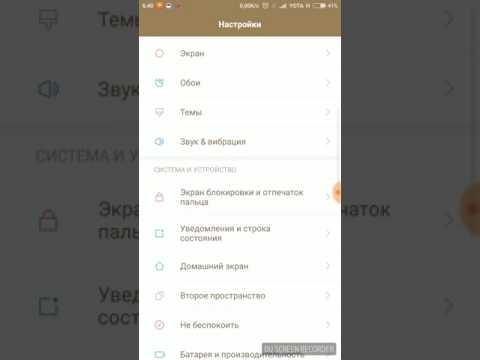 Это хороший метод, если аппаратные клавиши вашего телефона сломаны или не работают по какой-либо причине.
Это хороший метод, если аппаратные клавиши вашего телефона сломаны или не работают по какой-либо причине.
- Перейдите на экран, на котором вы хотите сделать снимок экрана.
- Открой панель уведомлений и найти значок скриншота (обычно это значок ножниц).
- Нажмите на значок, чтобы сделать снимок экрана.
- Изображение скриншота будет сохранено в приложении галереи вашего телефона внутри Скриншоты папка.
Чтобы включить меню Ассистента, перейдите в Настройки> Доступность> Взаимодействие и ловкость и нажмите на Ассистент меню. Появится маленький кружок. Нажмите на кружок. Появится ряд вариантов. Нажмите на Скриншоты. Экран будет мигать белым, указывая на то, что был сделан снимок экрана.
3. Redmi Note 10 Скриншот — Жест тремя пальцамиЕсли по какой-то причине вы не хотите делать снимок экрана на Redmi Note 10, используя аппаратные клавиши, которые являются переключателем уведомлений, вы можете использовать жест с тремя пальцами.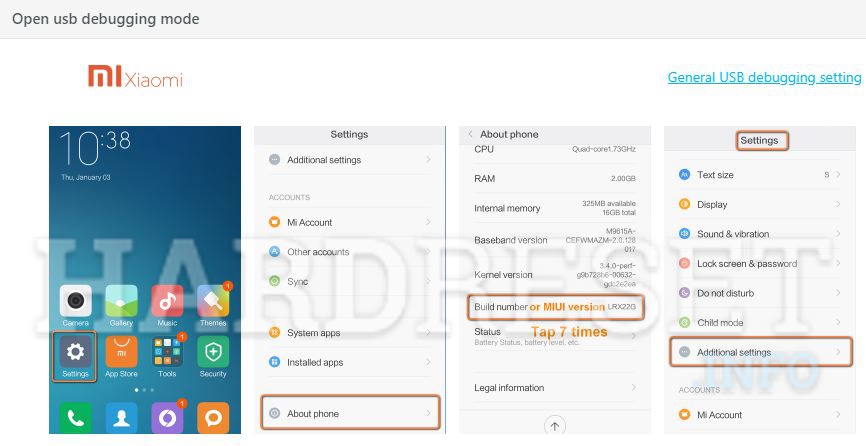 Это встроенная функция телефонов Xiaomi.
Это встроенная функция телефонов Xiaomi.
Чтобы включить жест «Три пальца», перейдите в Настройки -> Расширенные настройки -> Сочетания клавиш и жестов -> Сделать снимок экрана. Будет опция «Проведите 3 пальцами вниз». Нажмите на него, чтобы выбрать. Теперь проведите тремя пальцами вниз, чтобы сделать снимок экрана. Телефон будет вибрировать, показывая, что задача выполнена.
Вот несколько способов сделать снимок экрана Xiaomi Redmi Note 10. Для Xiaomi приятно включить несколько программных функций, чтобы иметь возможность делать снимки экрана, когда аппаратные кнопки сломаны. У вас есть другие способы сделать снимок экрана? Сообщите нам об этом ниже.
Программы для Windows, мобильные приложения, игры - ВСЁ БЕСПЛАТНО, в нашем закрытом телеграмм канале - Подписывайтесь:)
Как сделать скриншот экрана на телефоне Xiaomi Redmi Note 10 Pro Global
Рейтинг телефона:
- 1
- 2
- 3
- 4
- 5
(4.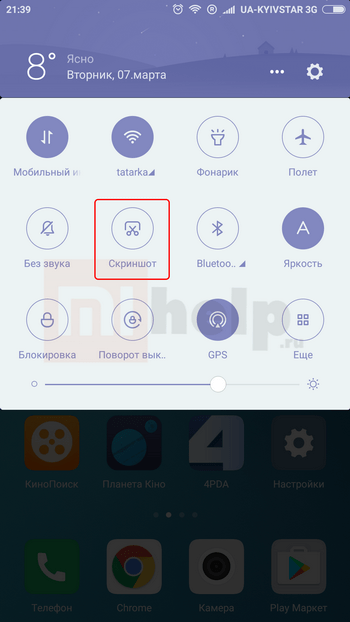 13 - 15 голосов)
13 - 15 голосов)
Современный смартфон обладает рядом полезных функций. Например, владелец мобильного устройства в любой момент может сделать скриншот экрана. Выполнение подобной операции поможет, когда пользователь найдет интересную информацию и захочет ее запечатлеть. В такой ситуации не придется фотографировать экран на другой девайс, поскольку достаточно будет сделать скриншот на телефоне Xiaomi Redmi Note 10 Pro Global.
Когда можно сделать скриншот на Xiaomi Redmi Note 10 Pro Global
Производитель телефона не ограничивает владельца вариантами создания скрина. Сделать скриншот можно в абсолютно любой момент: во время просмотра фильма, игрового процесса или переписки в мессенджере. Главное условие для получения снимка – смартфон должен быть включен и разблокирован.
Создание скриншота на Xiaomi Redmi Note 10 Pro Global при помощи клавиш
Самый простой способ создать скрин экрана – воспользоваться определенной комбинацией клавиш:
- Открыть раздел меню, который нужно запечатлеть.

- Одновременно зажать кнопку питания и нижнюю качельку регулировки громкости.
- Дождаться появления информации о том, что картинка готова.
После выполнения указанных действий в нижней части экрана появится графическое уведомление об успешном создании скрина. Получившийся кадр можно сразу же открыть, нажав на его иконку после зажатия клавиши понижения громкости и кнопки питания.
Если снимок экрана на Xiaomi Redmi Note 10 Pro Global сделать не получается, рекомендуется ознакомиться с альтернативными комбинациями кнопок, которые приведены в этом материале. Кроме того, существуют и другие способы создания скрина без использования клавиш телефона.
Способ создания скриншота через панель уведомлений
Этот способ будет лучшим выходом из ситуации, когда кнопки смартфона по какой-либо причине не работают, и скрин не создается. В качестве альтернативного варианта предлагается выполнить следующие действия:
- Разблокировать смартфон.
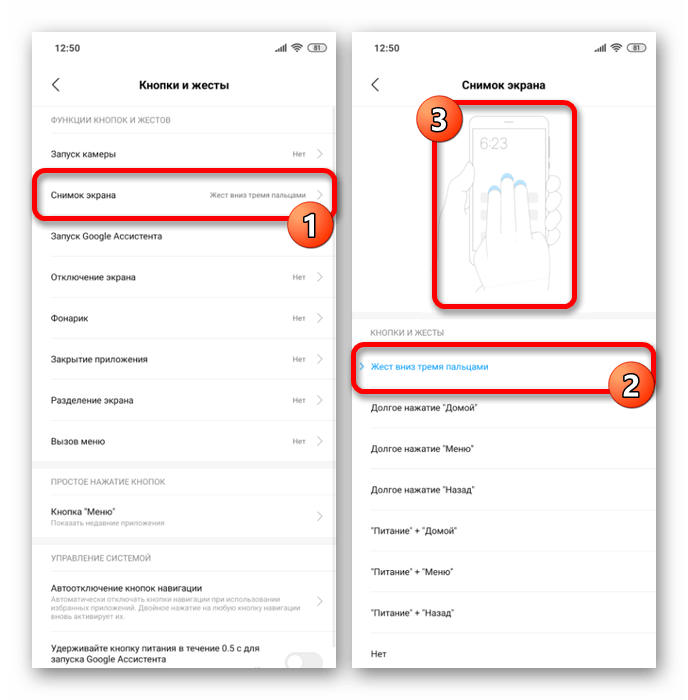
- Перейти в раздел меню, где требуется сделать скриншот.
- Опустить шторку уведомлений свайпом сверху вниз.
- Нажать на иконку «Screenshot» или «Снимок экрана».
Как и в случае со снимком через горячие клавиши, уведомление о создании скрина сразу же появится на экране смартфона Андроид. Получившийся скрин можно открыть или сделать другой кадр из этого или другого меню.
Где хранятся скриншоты
Чтобы ознакомиться с получившимся снимком экрана, достаточно открыть приложение «Галерея» и перейти в альбом «Screenshots» или «Скриншоты».
Еще один способ быстро найти скрин выглядит следующим образом:
- Запустить «Проводник» или «Диспетчер файлов».
- Открыть папку «Pictures».
- Перейти в «Screenshots».
В открывшемся разделе меню появятся скрины, которые были сделаны за все время использования смартфона.
Как удалить или передать снимок экрана
В момент, когда пользователь открывает кадр через «Галерею» или «Диспетчер файлов», перед ним появляется полный функционал взаимодействия с изображением. К примеру, владелец телефона может удалить один или сразу же несколько снимков экрана в пару кликов:
К примеру, владелец телефона может удалить один или сразу же несколько снимков экрана в пару кликов:
- Открыть папку, где лежит скрин.
- Удержать палец на его иконке.
- Нажать кнопку «Удалить».
Еще один способ – открыть само изображение через «Галерею» и выбрать ид доступных опций параметр «Удалить». После подтверждения операции скриншот будет удален из памяти телефона.
В случае, когда требуется передать скрин через мессенджер или другим способом, можно воспользоваться той же инструкцией. Единственное отличие заключается в том, что вместо нажатия кнопки «Удалить» нужно кликнуть на «Передать», выбрать способ отправки и координаты получателя. Таким образом, отправка скрина не отличается от передачи любого другого изображения с телефона.
Поделитесь страницей с друзьями:
Если все вышеперечисленные советы не помогли, то читайте также:
Как прошить Xiaomi Redmi Note 10 Pro Global
Как получить root-права для Xiaomi Redmi Note 10 Pro Global
Как сделать сброс до заводских настроек (hard reset) для Xiaomi Redmi Note 10 Pro Global
Как разблокировать Xiaomi Redmi Note 10 Pro Global
Как перезагрузить Xiaomi Redmi Note 10 Pro Global
Что делать, если Xiaomi Redmi Note 10 Pro Global не включается
Что делать, если Xiaomi Redmi Note 10 Pro Global не заряжается
Что делать, если компьютер не видит Xiaomi Redmi Note 10 Pro Global через USB
Как сделать сброс FRP на Xiaomi Redmi Note 10 Pro Global
Как обновить Xiaomi Redmi Note 10 Pro Global
Как записать разговор на Xiaomi Redmi Note 10 Pro Global
Как подключить Xiaomi Redmi Note 10 Pro Global к телевизору
Как почистить кэш на Xiaomi Redmi Note 10 Pro Global
Как сделать резервную копию Xiaomi Redmi Note 10 Pro Global
Как отключить рекламу на Xiaomi Redmi Note 10 Pro Global
Как очистить память на Xiaomi Redmi Note 10 Pro Global
Как увеличить шрифт на Xiaomi Redmi Note 10 Pro Global
Как раздать интернет с телефона Xiaomi Redmi Note 10 Pro Global
Как перенести данные на Xiaomi Redmi Note 10 Pro Global
Как разблокировать загрузчик на Xiaomi Redmi Note 10 Pro Global
Как восстановить фото на Xiaomi Redmi Note 10 Pro Global
Как сделать запись экрана на Xiaomi Redmi Note 10 Pro Global
Где находится черный список в телефоне Xiaomi Redmi Note 10 Pro Global
Как настроить отпечаток пальца на Xiaomi Redmi Note 10 Pro Global
Как заблокировать номер на Xiaomi Redmi Note 10 Pro Global
Как включить автоповорот экрана на Xiaomi Redmi Note 10 Pro Global
Как поставить будильник на Xiaomi Redmi Note 10 Pro Global
Как изменить мелодию звонка на Xiaomi Redmi Note 10 Pro Global
Как включить процент заряда батареи на Xiaomi Redmi Note 10 Pro Global
Как отключить уведомления на Xiaomi Redmi Note 10 Pro Global
Как отключить Гугл ассистент на Xiaomi Redmi Note 10 Pro Global
Как отключить блокировку экрана на Xiaomi Redmi Note 10 Pro Global
Как удалить приложение на Xiaomi Redmi Note 10 Pro Global
Как восстановить контакты на Xiaomi Redmi Note 10 Pro Global
Где находится корзина в Xiaomi Redmi Note 10 Pro Global
Как установить WhatsApp на Xiaomi Redmi Note 10 Pro Global
Как установить фото на контакт в Xiaomi Redmi Note 10 Pro Global
Как сканировать QR-код на Xiaomi Redmi Note 10 Pro Global
Как подключить Xiaomi Redmi Note 10 Pro Global к компьютеру
Как установить SD-карту на Xiaomi Redmi Note 10 Pro Global
Как обновить Плей Маркет на Xiaomi Redmi Note 10 Pro Global
Как установить Google Camera на Xiaomi Redmi Note 10 Pro Global
Как включить отладку по USB на Xiaomi Redmi Note 10 Pro Global
Как выключить Xiaomi Redmi Note 10 Pro Global
Как правильно заряжать Xiaomi Redmi Note 10 Pro Global
Как настроить камеру на Xiaomi Redmi Note 10 Pro Global
Как найти потерянный Xiaomi Redmi Note 10 Pro Global
Как поставить пароль на Xiaomi Redmi Note 10 Pro Global
Как включить 5G на Xiaomi Redmi Note 10 Pro Global
Как включить VPN на Xiaomi Redmi Note 10 Pro Global
Как установить приложение на Xiaomi Redmi Note 10 Pro Global
Как вставить СИМ-карту в Xiaomi Redmi Note 10 Pro Global
Как включить и настроить NFC на Xiaomi Redmi Note 10 Pro Global
Как установить время на Xiaomi Redmi Note 10 Pro Global
Как подключить наушники к Xiaomi Redmi Note 10 Pro Global
Как очистить историю браузера на Xiaomi Redmi Note 10 Pro Global
Как разобрать Xiaomi Redmi Note 10 Pro Global
Как скрыть приложение на Xiaomi Redmi Note 10 Pro Global
Как скачать видео c YouTube на Xiaomi Redmi Note 10 Pro Global
Как разблокировать контакт на Xiaomi Redmi Note 10 Pro Global
Как включить вспышку (фонарик) на Xiaomi Redmi Note 10 Pro Global
Как разделить экран на Xiaomi Redmi Note 10 Pro Global на 2 части
Как выключить звук камеры на Xiaomi Redmi Note 10 Pro Global
Как обрезать видео на Xiaomi Redmi Note 10 Pro Global
Как проверить сколько оперативной памяти в Xiaomi Redmi Note 10 Pro Global
Как обойти Гугл-аккаунт на Xiaomi Redmi Note 10 Pro Global
Как исправить черный экран на Xiaomi Redmi Note 10 Pro Global
Как изменить язык на Xiaomi Redmi Note 10 Pro Global
Как открыть инженерное меню на Xiaomi Redmi Note 10 Pro Global
Как сделать скриншот для других моделей телефонов
Barnes&Noble Nook HD Smoke 8GB
Samsung Galaxy A10s
TeXet TB-772A
OPPO Realme V3 5G
3 способа сделать снимок экрана на Xiaomi Redmi Note 10
Узнайте, как сделать снимок экрана на Xiaomi Redmi Note 10.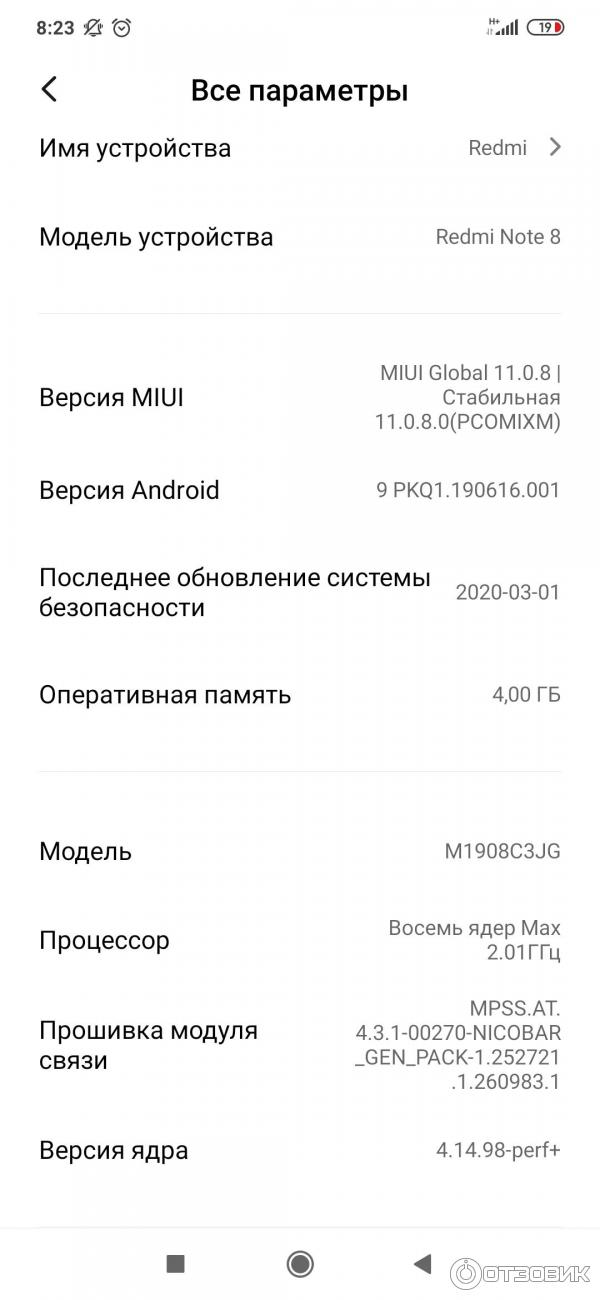 Если вы похожи на большинство пользователей, вы, вероятно, делаете много снимков экрана на своем телефоне по разным причинам. Может быть, вы хотите что-то показать своим друзьям, или, может быть, вы просто хотите сохранить что-то на потом. Несмотря ни на что, создание снимков экрана — очень важная функция, которая есть на всех телефонах Android, включая Redmi Note 10.
Если вы похожи на большинство пользователей, вы, вероятно, делаете много снимков экрана на своем телефоне по разным причинам. Может быть, вы хотите что-то показать своим друзьям, или, может быть, вы просто хотите сохранить что-то на потом. Несмотря ни на что, создание снимков экрана — очень важная функция, которая есть на всех телефонах Android, включая Redmi Note 10.
Если вы только что приобрели новый Xiaomi Redmi Note 10, вам может быть интересно, как сделать снимок экрана. Большинство телефонов Xiaomi имеют одинаковые или похожие методы создания скриншотов. Если вы раньше использовали устройство Xiaomi, возможно, вы знакомы с этой статьей. Если нет, продолжайте учиться делать скриншот.
Содержание
Xiaomi включила три разных метода, которые пользователи могут использовать для создания снимка экрана на Redmi Note 10. Первый метод, который также является самым популярным, — это традиционный способ одновременного нажатия двух аппаратных клавиш. . Два других метода включают собственное программное обеспечение Xiaomi, чтобы сделать его еще проще.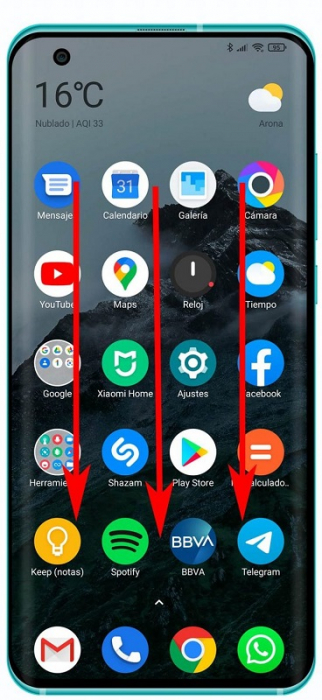
1. Скриншот Redmi Note 10 — Аппаратные клавиши
Первый способ сделать снимок экрана на Redmi Note 10 — использовать физические клавиши, расположенные на боковой панели телефона. Это традиционный метод, который используется чаще всего.
- Возьмите свой телефон и перейдите к экрану, скриншот которого хотите сделать.
- Нажмите кнопку питания и кнопку уменьшения громкости одновременно. Не отпускайте клавиши, пока экран не начнет мигать белым.
- Снимок экрана будет сохранен в приложении галереи вашего телефона в папке «Снимки экрана».
2. Скриншот Redmi Note 10 — Переключатель уведомлений
Еще один способ сделать снимок экрана на Redmi Note 10 — использовать переключатель уведомлений. Это хороший метод, если аппаратные клавиши вашего телефона сломаны или по какой-то причине не работают.
- Перейдите к экрану, скриншот которого вы хотите сделать.
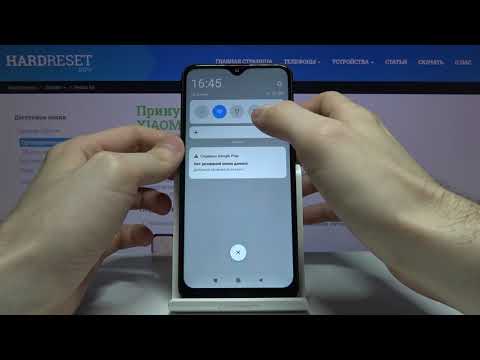
- Откройте панель уведомлений и найдите значок скриншота (обычно это значок ножниц).
- Нажмите на значок, чтобы сделать снимок экрана .
- Снимок экрана будет сохранен в приложении галереи вашего телефона в папке Скриншоты .
Чтобы включить меню помощника, перейдите к Настройки > Специальные возможности > Взаимодействие и ловкость и коснитесь меню помощника . Появится маленький круг. Нажмите на круг. Появится ряд вариантов. Нажмите на скриншоты. Экран будет мигать белым, указывая на то, что снимок экрана был сделан.
3. Redmi Note 10 Скриншот — Жест тремя пальцами
Если по какой-то причине вы не хотите делать скриншот на Redmi Note 10 с помощью аппаратных клавиш — переключателя уведомлений, то вы можно использовать жест тремя пальцами. Это встроенная функция на телефонах Xiaomi.
Чтобы включить жест «Три пальца», перейдите в «Настройки» -> «Дополнительные настройки» -> «Сочетания клавиш и жестов» -> «Сделать снимок экрана» . Там будет опция под названием «Сдвиньте 3 пальца вниз». Нажмите на него, чтобы выбрать его. Теперь проведите тремя пальцами вниз, чтобы сделать снимок экрана. Телефон завибрирует, указывая на то, что задание выполнено.
Вот несколько способов сделать снимок экрана Xiaomi Redmi Note 10. Приятно, что Xiaomi включила несколько программных функций, позволяющих делать снимки экрана, когда аппаратные кнопки не работают. Есть ли у вас другие способы сделать снимок экрана? Дайте нам знать ниже.
Все возможные способы сделать снимок экрана на новом телефоне Xiaomi
MIUI быстро стала одной из самых популярных оболочек для Android благодаря использованию на недорогих смартфонах Xiaomi. Вряд ли это неинтуитивно, но у вас все равно может возникнуть несколько вопросов.
Подробнее: Это лучшие телефоны Xiaomi, которые вы можете купить
Давайте посмотрим, как сделать скриншот на телефонах и планшетах Xiaomi.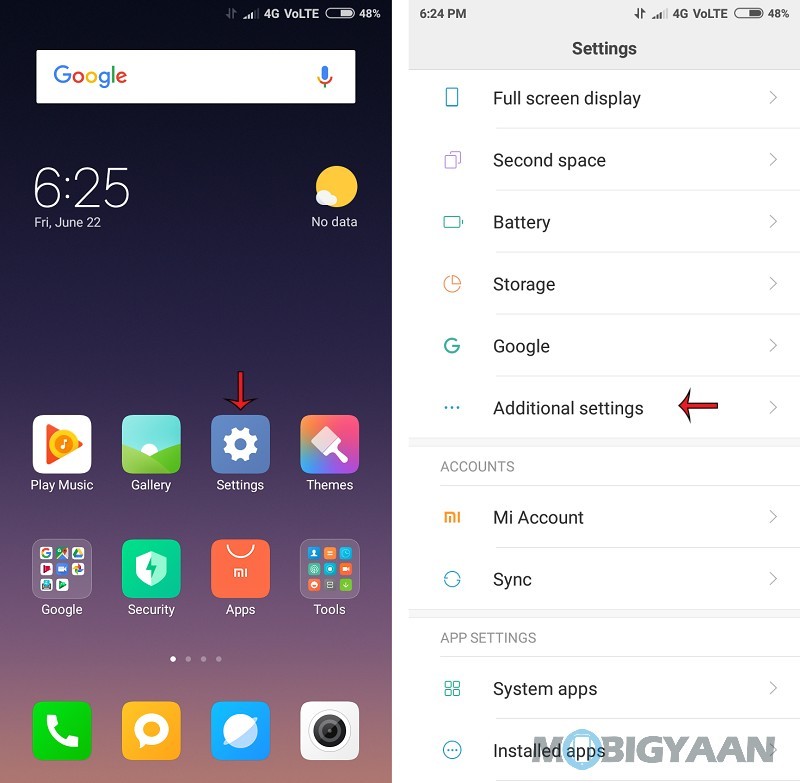 У вас есть много способов сделать это.
У вас есть много способов сделать это.
БЫСТРЫЙ ОТВЕТ
Стандартный способ сделать снимок экрана с помощью кнопок питания и громкости прекрасно работает на телефоне Xiaomi. Краткая анимация, означающая захват снимка экрана, сообщит вам, что снимок экрана был сделан. Плавающая миниатюра в правом верхнем углу даст вам немедленный доступ к параметрам обмена и редактирования.
ВСЕ СПОСОБЫ СДЕЛАТЬ СКРИНШОТЫ НА ТЕЛЕФОН XIAOMI
- Старый верный
- Из панели уведомлений
- Проведение тремя пальцами
- Метод быстрого шарика
- Создание длинного снимка экрана
- Где найти скриншоты
Старое верное решение
Dhruv Bhutani / Android Authority
Если вы использовали телефон Android, вы, скорее всего, знаете этот способ делать скриншоты.
Связанный: Как делать снимки экрана на Android
Чтобы сделать снимок экрана на телефонах Xiaomi, нужно кратковременно удерживать кнопки питания и громкости, и вы должны увидеть быстро мигающую анимацию, означающую успешный снимок экрана. Значок скриншота будет висеть в верхнем правом углу в течение нескольких секунд (как показано выше), если вы хотите получить к нему немедленный доступ.
Значок скриншота будет висеть в верхнем правом углу в течение нескольких секунд (как показано выше), если вы хотите получить к нему немедленный доступ.
Из панели уведомлений
Dhruv Bhutani / Android Authority
Еще один часто используемый метод создания скриншотов — активировать панель уведомлений (проведите пальцем вниз от самого верха) и найдите параметр скриншот в меню быстрого переключения. (он должен быть прямо под переключателем мобильных данных).
Коснитесь его, и вы должны увидеть вспышку анимации снимка экрана, после чего указанный снимок экрана зависнет в правом верхнем углу на несколько секунд.
Это не лучший вариант, если вам нужно делать скриншоты во время сеансов видеоигры — вам сначала нужно открыть шторку уведомлений, чтобы активировать ее, и к тому времени момент может быть уже упущен. По-прежнему полезно знать, что эта опция доступна.
Смахивание тремя пальцами (и более)
Dhruv Bhutani / Android Authority
У устройств Xiaomi есть еще один удобный способ делать снимки экрана, и он, безусловно, более интуитивно понятен, чем жест смахивания ладонью Samsung.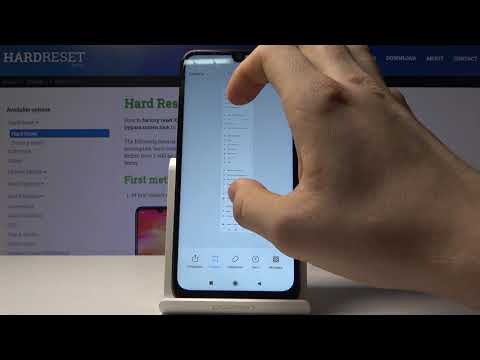 Это также более надежно, чем двойное касание суставов Huawei, чтобы делать снимки экрана, по крайней мере, в моей книге.
Это также более надежно, чем двойное касание суставов Huawei, чтобы делать снимки экрана, по крайней мере, в моей книге.
Чтобы сделать снимок экрана, проведите тремя пальцами вниз с любого экрана. Дисплей телефона должен мигать, указывая на успешный жест. Как и в первом способе, ваш скриншот будет висеть в правом верхнем углу несколько секунд для быстрого доступа.
Не нравится жест тремя пальцами? Вы можете назначить функцию скриншота другим сочетаниям клавиш, таким как длительное нажатие кнопки «Домой» или нажатие кнопки «Питание» и «Домой». Помните, что вы теряете все функции, ранее связанные с этим ярлыком (поэтому больше не будет ярлыка Google Assistant, если вы назначите снимки экрана длительному нажатию клавиши «Домой»).
Метод быстрого мяча
Dhruv Bhutani / Android Authority
Xiaomi был одним из первых брендов, запустивших опцию быстрой навигации, альтернативу стандартным емкостным клавишам внизу. Quick-ball — это свободно плавающая док-станция с несколькими часто используемыми действиями (домой, недавним меню и т.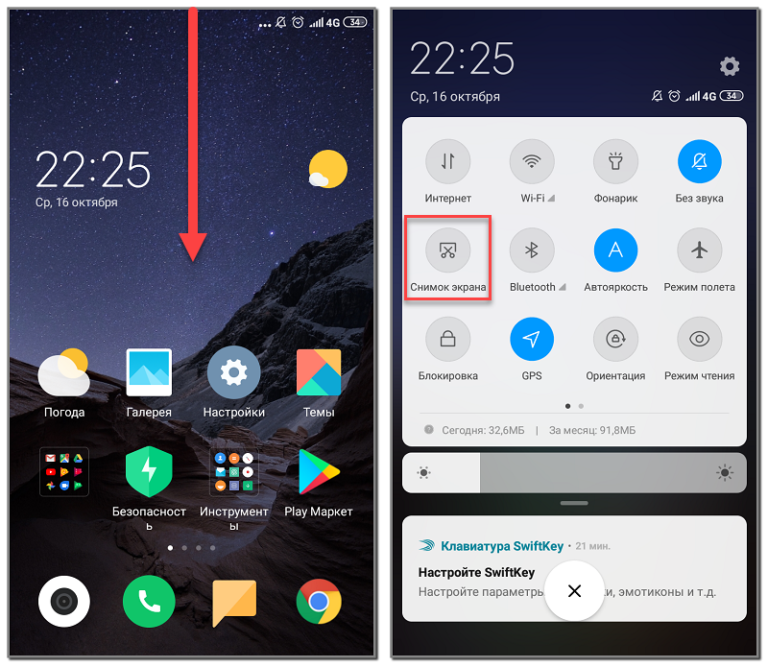 д.), и, к счастью, через это меню доступен ярлык для снимка экрана.
д.), и, к счастью, через это меню доступен ярлык для снимка экрана.
Чтобы включить док-станцию quick-ball, посетите S настройки > Дополнительные настройки > Quick ball . Коснитесь переключателя Включить Quick ball , чтобы включить меню. Теперь вы должны увидеть изогнутую линию на правом краю экрана — коснитесь ее, чтобы открыть меню быстрого доступа. Отсюда коснитесь значка ножниц , чтобы сделать снимок экрана.
Как сделать длинный снимок экрана
Dhruv Bhutani / Android Authority
Теперь, когда вы знаете различные способы сделать снимок экрана на устройствах Xiaomi, функция прокрутки или длинного снимка экрана — еще одна удобная функция. Это удобно, если вам нужно отправить кому-то скриншот статьи или захватить цепочку сообщений.
Перейдите к нужному экрану, затем попробуйте один из четырех способов создания скриншотов, описанных выше. Коснитесь снимка экрана, который появляется в правом верхнем углу, затем коснитесь опции прокрутки (это первая опция внизу).